![]() Hauptinhalt:
Hauptinhalt:
![]() Kundenbewertungen
Kundenbewertungen
Helldivers 2 hat mit seinem exzellenten Gameplay-Design kontinuierlich die Spitzenwerte der gleichzeitigen Spielerzahlen von bekannten Spielen wie Palworld, APEX und PUBG übertroffen. Aufgrund von Serverbeschränkungen und verschiedenen Gründen stürzt Helldivers 2 jedoch bei vielen Spielern beim Starten/Laden ab oder zeigt einen schwarzen Bildschirm.
Obwohl Arrowhead versucht hat, diese Fehler und Abstürze mit Update-Patches zu beheben, stören sich einige Spieler immer noch an den Abstürzen von Helldivers 2. Machen Sie sich keine Sorgen, wenn Sie einer von ihnen sind. Dieser Artikel von EaseUS bietet mehrere Lösungen, die Ihnen helfen, die Freude am Spiel wiederzuerlangen.
Wie man den Absturz von Helldivers 2 behebt - 7 Lösungen
Um den Absturz von Helldivers 2 auf Ihrem PC zu beheben, können Sie die folgenden effizienten Lösungen durchführen:
| Praktikable Lösungen | Schritt-für-Schritt-Fehlerbehebung |
|---|---|
| Lösung 1. Systemanforderungen prüfen | Um Helldivers 2 erfolgreich auf Ihrem PC zu starten, müssen Ihr Computer und Ihre Hardware...Alle Schritte |
| Lösung 2. Dampfeingabe deaktivieren |
Schritt 1. Öffnen Sie Steam und rufen Sie die Bibliothek auf. Schritt 2. Rechtsklicken Sie auf Helldivers 2 und wählen Sie...Vollständige Schritte |
| Lösung 3. GameGuard zurücksetzen und Spieldateien verifizieren |
Stufe 1. GameGuard zurücksetzen Schritt 1. Öffnen Sie den Datei-Explorer und navigieren Sie zum Helldivers 2 Spielordner...Vollständige Schritte |
| Lösung 4. Grafikkartentreiber aktualisieren | Daher sollten Sie sicherstellen, dass die NVIDIA- oder AMD-Grafiktreiber auf Ihrem Computer...Alle Schritte |
| Lösung 5. Grafikeinstellungen anpassen | Schritt 1. Starten Sie Helldivers 2 und drücken Sie "Esc", um die Optionen aufzurufen. Schritt 2. Gehen Sie zu den "Grafiken"...Vollständige Schritte |
| Korrektur 6. Helldivers 2 in der Firewall auf die Whitelist setzen |
Schritt 1. Drücken Sie gleichzeitig "Windows" + "R", um das Feld Ausführen zu öffnen. Schritt 2. Geben Sie control firewall.cpl...Vollständige Schritte |
| Lösung 7. Systemdateien reparieren |
Schritt 1. Klicken Sie mit der rechten Maustaste auf die Zielpartition, die ein Problem aufweist. Schritt 2. Wählen Sie "Erweitert" >...Vollständige Schritte |
Lösung 1. Systemanforderungen prüfen
Um Helldivers 2 erfolgreich auf Ihrem PC zu starten, müssen Ihr Computer und Ihre Hardware die Mindestanforderungen erfüllen. Wenn Sie versuchen, Helldivers 2 mit minderwertiger Hardware zu starten, die die Anforderungen nicht erfüllt, ist die Wahrscheinlichkeit groß, dass Ihr Spiel abstürzt oder Ihre Geräte sogar beschädigt werden.
Überprüfen Sie also die minimalen und empfohlenen PC-Anforderungen hier und sehen Sie nach, ob Ihr Computer in der Lage ist, Helldivers 2 auszuführen:
| Systemanforderungen | Minimum | Empfohlen |
|---|---|---|
| OS | Windows 10 (64-bit) | Windows 10 (64-bit) |
| Prozessor | Intel Core i7-4790K oder AMD Ryzen 5 1500X (64-Bit) | Intel Core i7-9700K oder AMD Ryzen 7 3700X (64-Bit) |
| Speicher | 8 GB RAM | 16 GB RAM |
| Grafiken | NVIDIA GeForce GTX 1050 Ti oder AMD Radeon RX 470 | NVIDIA GeForce RTX 2060 oder AMD Radeon RX 6600XT |
| Lagerung | 100 GB | 100 GB (SSD) |
Außerdem ist Microsoft Visual C++ Redistributable für den erfolgreichen Start von Helldivers 2 unerlässlich. Sie sollten eine gültige und vollständige Umgebung für das Spiel sicherstellen, indem Sie VSU_4\vcredist_x64.exe aus dem Microsoft Download Center installieren.
Wenn Ihr Computer die Mindestanforderungen nicht erfüllt, sollten Sie in Erwägung ziehen, die entsprechende Hardware auszutauschen und die Festplatte auf eine SSD aufzurüsten.
Lösung 2. Dampfeingabe deaktivieren
Einige Spieler aus der Steam-Community und Reddit berichten, dass sie Helldivers 2 erfolgreich starten können, nachdem sie Steam Input deaktiviert haben. Du kannst die folgenden Schritte befolgen:
Schritt 1. Öffnen Sie Steam und rufen Sie die Bibliothek auf.
Schritt 2. Klicken Sie mit der rechten Maustaste auf Helldivers 2 und wählen Sie "Eigenschaften".
Schritt 3. Gehen Sie im Pop-up-Fenster auf "Controller" und wählen Sie im Dropdown-Menü "Override for Helldivers 2" die Option "Disable Steam Input".

Lösung 3. GameGuard zurücksetzen und Spieldateien verifizieren
GameGuard ist das Anti-Cheat-Programm für Helldivers 2, aber es kann zu Konflikten mit bestimmten Systemen kommen. Wenn außerdem beschädigte oder fehlende Spieldateien vorhanden sind, kann es sein, dass Helldivers 2 ebenfalls abstürzt.
Zum Glück bietet Steam eine integrierte Funktion, mit der Spieler die Integrität von Spieldateien überprüfen können. Hier sind die detaillierten Schritte:
Stufe 1. GameGuard zurücksetzen
Schritt 1. Öffnen Sie den Datei-Explorer und navigieren Sie zum Helldivers 2 Spielordner: C:/Program Files (x86)/Steam/steamapps/common/helldivers2/bin (Standardordner).
Schritt 2. Suchen Sie den Ordner "GameGuard" und löschen Sie ihn.
Schritt 3. Klicken Sie mit der rechten Maustaste auf helldivers2.exe und führen Sie es als Administrator aus.
Schritt 4. GameGuard wird nun erneut heruntergeladen. Nach dem Herunterladen, exit das Spiel und fügen Sie den Ordner Gameguard zu Ihrer Whitelist Ihres Antivirenprogramms hinzu.
Stufe 2. Überprüfen Sie Helldivers 2 Spiel-Dateien
Schritt 1. Öffnen Sie Steam und suchen Sie Helldivers 2 in der Bibliothek.
Schritt 2. Klicken Sie mit der rechten Maustaste auf Helldivers 2 und wählen Sie "Eigenschaften".
Schritt 3. Klicken Sie auf der Registerkarte "Installierte Dateien" auf "Integrität der Spieldateien überprüfen", um Spieldateien zu erkennen und beschädigte Dateien zu reparieren.

Schritt 4. Warten Sie ein paar Minuten. Wenn alles gut geht, wird die Meldung "Alle Dateien wurden erfolgreich validiert" angezeigt.
Starten Sie nun das Spiel und prüfen Sie, ob es funktioniert. Wenn nicht, versuchen Sie, es als Administrator auszuführen.
Zögern Sie nicht, diese Seite weiterzugeben, damit andere Helldivers 2-Spieler, die auf das gleiche Problem gestoßen sind, Hilfe bekommen können.
Lösung 4. Grafikkartentreiber aktualisieren
Veraltete oder inkompatible Grafiktreiber können Stabilitätsprobleme verursachen, die dazu führen, dass der Bildschirm von Helldivers 2 schwarz wird oder einfriert. Daher sollten Sie sicherstellen, dass die Grafiktreiber Ihres Computers auf die neueste Version aktualisiert wurden.
Sie können den GPU-Treiber aktualisieren, indem Sie die entsprechende Ausgabe der NVIDIA- oder AMD-Treiber installieren.
Wenn Sie Schwierigkeiten mit der Aktualisierung von Treibern haben, laden Sie EaseUS DriverHandy zur automatischen Treibererkennung und -aktualisierung herunter.
Schritt 1. Starten Sie EaseUS DriverHandy und klicken Sie auf "Scannen", um alle Treiber zu überprüfen.

Schritt 2. Wählen Sie die veralteten Treiber aus der Liste aus und klicken Sie auf "Aktualisieren".
Diese Methode eignet sich auch für die folgende Situation, in der das Spiel abstürzt:
Behoben: Roblox stürzt immer wieder ohne Fehlermeldung ab?
Wenn Roblox beim Starten abstürzt, sollten Sie diese Seite lesen. Wir zeigen Ihnen einige zuverlässige Wege, um das Problem leicht zu beheben.
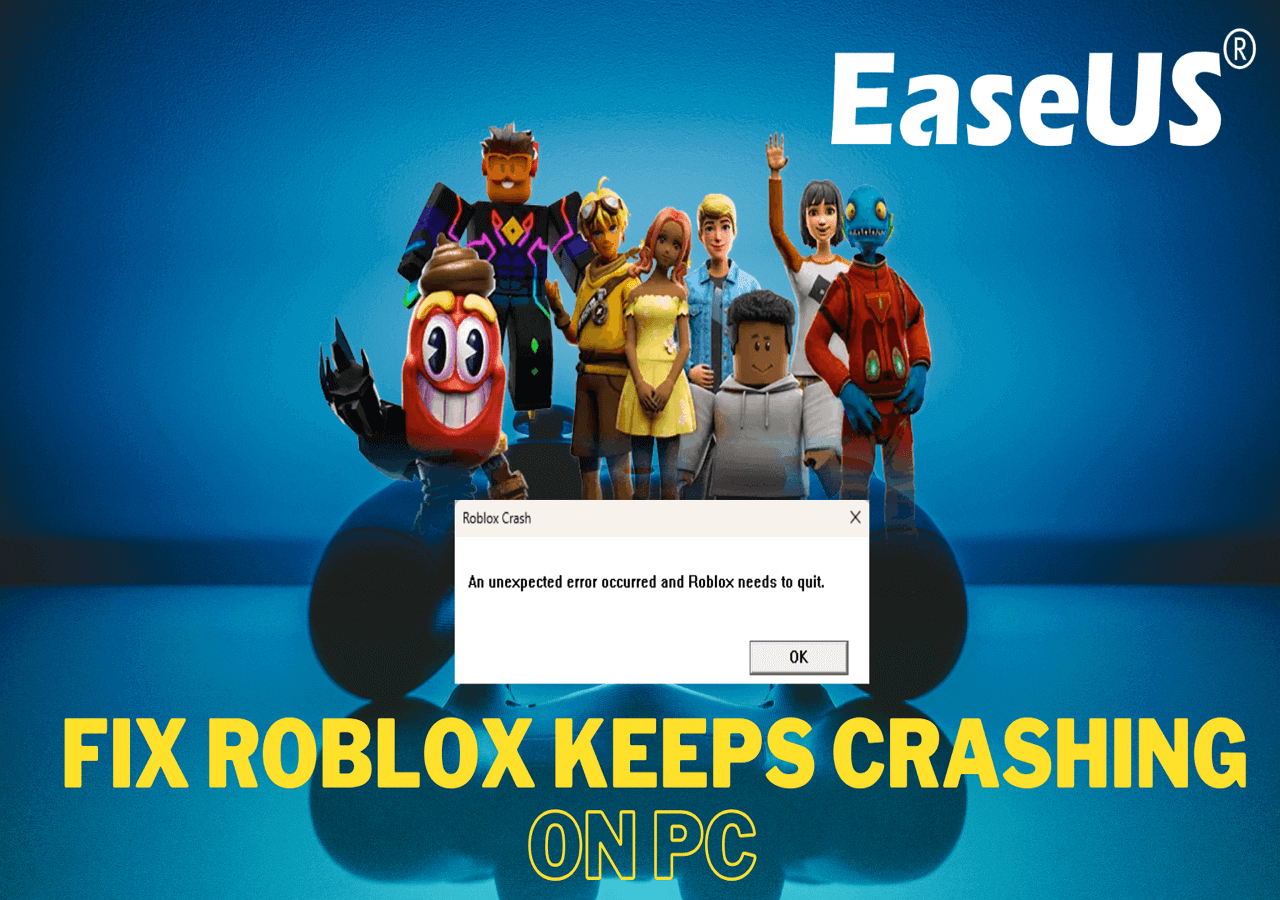
Lösung 5. Grafikeinstellungen anpassen
Viele Spieler haben berichtet, dass die Screen-Space Global Illumination nicht mit AMD-Grafikkarten kompatibel ist. Daher können Sie den Absturz möglicherweise beheben, indem Sie die entsprechende Einstellung deaktivieren:
Schritt 1. Starten Sie Helldivers 2 und drücken Sie "Esc", um die Optionen aufzurufen.
Schritt 2. Gehen Sie auf die Registerkarte "Grafik" und schalten Sie "Globale Beleuchtung des Bildschirmbereichs" AUS.

Schritt 3. Speichern Sie die Änderung und prüfen Sie, ob das Spiel immer noch abstürzt.
Korrektur 6. Helldivers 2 in der Firewall auf die Whitelist setzen
Spiele wie Helldivers 2 verbrauchen viel Speicher und verursachen eine hohe CPU-Auslastung, wenn sie laufen. Daher kann die Windows-Firewall das Spiel fälschlicherweise als potenzielle Bedrohung erkennen und den normalen Start von Helldivers 2 blockieren, was zu einem Absturz des Spiels führt.
Befolgen Sie die Anweisungen hier, um die exe-Datei des Spiels auf die Whitelist zu setzen:
Schritt 1. Drücken Sie gleichzeitig die Tasten "Windows" und "R", um das Feld Ausführen zu öffnen.
Schritt 2. Geben Sie control firewall.cpl ein und drücken Sie "Enter".
Schritt 3. Gehen Sie auf die Registerkarte "Eine Anwendung oder Funktion durch die Windows Defender Firewall zulassen" und überprüfen Sie, ob Steam und Helldivers 2 auf der Liste stehen.

Schritt 4. Wenn dies nicht der Fall ist, klicken Sie auf "Einstellungen ändern" und dann auf "Weitere App zulassen...", um die Exe-Dateien zu durchsuchen und sie zu den zugelassenen Apps hinzuzufügen.

Schritt 5. Markieren Sie Domäne, Privat und Öffentlich für Steam und Helldivers 2. Klicken Sie dann zum Abschluss auf OK.
Die Windows Firewall wird Ihr Helldivers 2-Spiel nicht mehr beeinträchtigen.
Lösung 7. Systemdateien reparieren
Wenn Sie alle oben genannten Methoden ausprobiert haben, Helldivers 2 aber trotzdem weiterhin abstürzt, sind möglicherweise die Systemdateien beschädigt. Beschädigte Systemdateien können dazu führen, dass Programme nicht mehr normal gestartet werden können.
Daher müssen Sie den SFC-Befehl(sfc /scannow) ausführen, um die Systemdateien zu scannen und die Fehler zu reparieren. Wenn Sie mit der Eingabeaufforderung nicht vertraut sind, empfehle ich die Verwendung von EaseUS Partition Master Free. Die Eingabe falscher Befehlszeilen kann zu einem Systemausfall oder Datenverlust führen, und dieses Tool gewährleistet die Datensicherheit. Außerdem kann SFC nur wichtige Dateien erkennen, und einige kleinere Fehler können übersehen werden.
Folgen Sie der Anleitung hier, um eine Überprüfung und Reparatur der Systemdateien durchzuführen:
Schritt 1. Klicken Sie mit der rechten Maustaste auf die Zielpartition, die ein Problem aufweist.
Schritt 2. Wählen Sie "Erweitert" > "Dateisystem prüfen".
Schritt 3. Bestätigen Sie, ob Sie die Partition ausblenden möchten oder nicht.
Schritt 4. Aktivieren Sie im Fenster "Dateisystem prüfen" die Option "Versuchen Sie, Fehler zu beheben, falls gefunden".
Schritt 5. Klicken Sie auf "Start", um Fehler auf Ihrer Partition zu überprüfen.
Zusätzlich zu den in diesem Artikel erwähnten Lösungen können Sie auch die Methoden ausprobieren, die ein befreundeter Spieler in der Reddit-Community mitgeteilt hat.
Für alle, die aus dem Spiel abstürzen (Windows PC)
byu/MrLumie inHelldivers
Warum Helldivers 2 auf dem PC immer wieder abstürzt
Nachdem Sie die oben genannten Lösungen gelernt haben, sollten Sie auf die Ursachen des Absturzes von Helldivers 2 achten, um zu vermeiden, dass solche Probleme erneut auftreten. Nachfolgend finden Sie einige häufige Faktoren, die dazu führen können, dass Helldivers 2 abstürzt, hängen bleibt, einfriert, einen schwarzen Bildschirm hat, usw.
- Low-End-Hardware: Hardware, die nicht die minimalen PC-Anforderungen erfüllt, wird nicht in der Lage sein, Helldivers 2 zu starten. Selbst wenn dies der Fall ist, führt ein solcher erzwungener Start höchstwahrscheinlich zum Absturz des Spiels, zum Hängenbleiben oder sogar zur Beschädigung Ihrer Hardware.
- Falsche Einstellungen: Falsche Einstellungen in Steam oder in den Spieleinstellungen können verhindern, dass Sie Helldivers 2 normal starten oder spielen können.
- Programmkonflikte: Bestimmte Programme können Konflikte mit Helldivers 2 haben, was zum Absturz des Spiels führen kann.
- Veraltete oder inkompatible Treiber: Ungeeignete Treiber, insbesondere Grafiktreiber, beeinträchtigen die Spielleistung und verursachen Probleme wie einen schwarzen Bildschirm.
- Fehlerhaftes Dateisystem: Ein fehlerhaftes Dateisystem bedeutet, dass Ihre Festplatte beschädigt ist und repariert werden muss, damit die Programme auf Ihrem PC erfolgreich starten können.
Bitte teilen Sie diese Informationen mit anderen Spielern, um zu verhindern, dass Helldivers 2 auf dem PC abstürzt.
Schlussfolgerung
Wenn Helldivers 2 immer wieder abstürzt, kann das an Hardware liegen, die nicht den Anforderungen entspricht, an einer falschen Konfiguration des Spiels, an Programmkonflikten, inkompatiblen Grafiktreibern, beschädigten Systemdateien usw. Mit den in diesem Artikel vorgestellten praktischen Lösungen für den Absturz von Helldivers 2 können Sie das Problem jedoch leicht lösen. Jede Methode hat sich für verschiedene Ursachen als praktikabel erwiesen.
Neben diesen Methoden bietet EaseUS Partition Master weitere praktische Funktionen, die Ihnen bei der Optimierung von HDD/SSD und der Verbesserung des Spielerlebnisses helfen können. Im Folgenden finden Sie einige nützliche Funktionen, die Sie interessieren könnten.
FAQs zum Absturz von Helldivers 2
Wenn du noch andere Zweifel an Helldivers 2 hast, kann dir dieser Abschnitt vielleicht weiterhelfen.
Warum wird Helldivers 2 nicht veröffentlicht?
Hardwareprobleme, veraltete Treiber, Anwendungskonflikte, falsche Spieleinstellungen und beschädigte Systemdateien können dazu führen, dass Helldivers 2 beim Start abstürzt. Daher sollten Sie die Ursache erkennen und mit einer entsprechenden Lösung beheben.
Warum hat mein Helldivers 2 nur einen schwarzen Bildschirm?
Dies könnte durch ein offizielles Serverproblem aufgrund der großen Anzahl an gleichzeitigen Spielern verursacht werden. Aber keine Sorge. Beamte behaupteten, dass sie die Serverkapazität weiter ausbauen werden, um mehr Spieler zu halten.
Wie kann ich verhindern, dass Helldivers 2 abstürzt?
Um zu verhindern, dass Helldivers 2 auf Ihrem PC abstürzt, können Sie es versuchen:
- Schalten Sie den Dampfeingang aus
- GameGuard zurücksetzen
- Überprüfen von Spieldateien
- Grafiktreiber aktualisieren
- Grafikeinstellungen anpassen
- Helldivers 2 exe-Datei auf die Whitelist setzen
- Systemdateien reparieren